イベント履歴
ホーム画面 > プロジェクト選択 > アラート通知 > イベント履歴
特定の時間、モニタリング対象で発生したイベントの詳細を確認できます。モニタリング対象で発生した問題の根本原因を分析したり、性能低下およびエラー発生時点のシステム状態を把握できます。
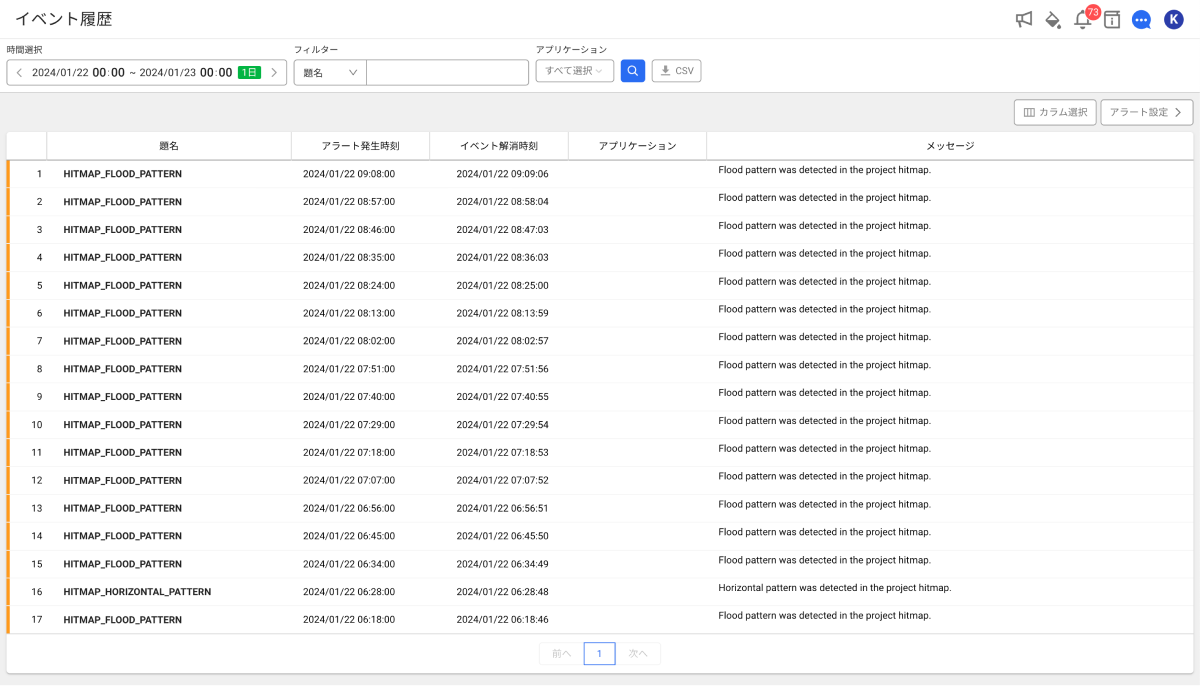
イベント一覧に表示される項目は、アラート通知 > イベント設定メニューで設定したイベントが表示されます。画面右上のアラート設定ボタンを選択すると、そのメニューに移動できます。
-
最近1年以内の履歴まで照会できます。
-
選択したプロジェクトによって、画面イメージが異なる場合があります。
イベント履歴を照会する
次のオプションを順番に設定した後、ボタンを選択します。設定したオプションを基準にイベント記録を照会できます。
-
時間選択: 照会しようとしているイベントの時間範囲を設定できます。アラート発生時刻を基準に照会します。
-
右側の緑色のボタンを選択して表示時間を選択することができます。
-
または
ボタンを選択すると、選択した表示時間だけ間隔を移動します。
-
詳細な時間を選択するには、日付または時間の領域を選択してください。詳細な時間を設定し、適用ボタンを選択します。
-
-
フィルター: イベント名またはメッセージ内容に基づいて入力した文字列を含むイベントの一覧をフィルタリングできます。
- エージェント: 特定のエージェントで発生したイベントのみを選択してフィルタリングできます。
イベント一覧を確認する
以下はイベント一覧に表示される項目についての説明です。
-
イベント名: アラート設定メニューで追加したイベントのタイトルです。
-
アラート発生時刻: イベントが発生した時刻です。
-
処理内容: 処理履歴を登録すると、そのイベントの繰り返し通知を停止できます。詳細については、次の文書を参照してください。
-
イベントが解消されずに進行中であれば進行中タグが表示されます。
-
メンテナンス計画メニューで登録した整備時間にイベントが発生すると、メンテナンス中に発生タグが表示されます。このイベントは通知を送信しません。
-
-
イベント解消時刻: 発生したイベントが解消された時刻です。
- エージェント名: アラート設定メニューでイベントを追加する時、イベント対象の選択項目を設定すると表示されます。
- メッセージ: アラート設定メニューで追加したイベントの詳細です。
処理履歴を登録する
処理履歴を登録すると、イベント処理状況のアップデートと履歴管理が簡単にできます。
処理履歴を登録すると、当該イベントの繰返し通知(エスカレーション)は中止となります。繰返し通知(エスカレーション)についての詳細は、次の文書を参照してください。
-
処理履歴を登録するイベントで処理内容ボタンを選択します。
-
処理内容追加画面が表示されたら、処理履歴を入力します。
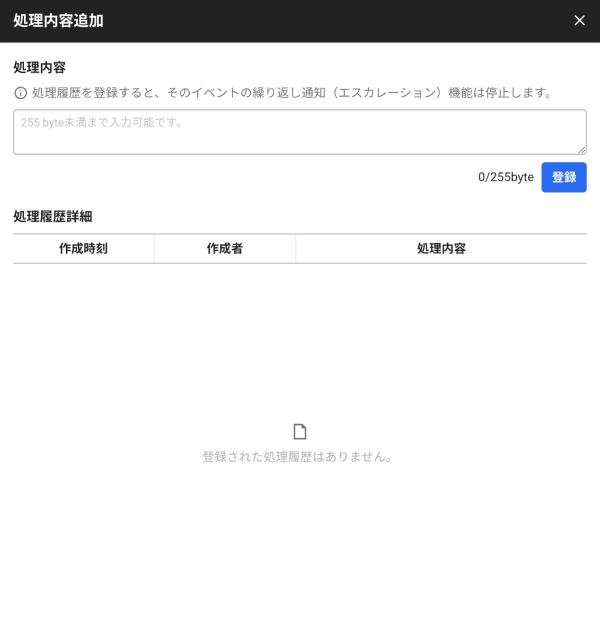
-
登録ボタンを選択します。
登録した処理履歴は、処理履歴詳細に一覧として表示されます。作成時間と作成者、詳細を確認できます。
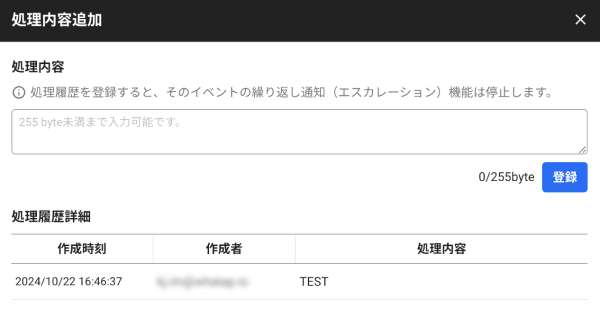
イベント一覧で追加した処理履歴の個数を確認できます。
![]()
処理履歴は最大255 byteまで入力できます。
付加機能を利用する
-
カラム設定: イベント一覧のカラム項目を追加と削除、順序を変更できます。
-
CSV:参照したイベント履歴結果をcsvファイルとして保存することができます。最大CSV行数を入力し ダウンロード ボタンを選択してください。
-
アラート設定: アラート通知 > アラート設定メニューに移動します。
-
進行中イベントのみ表示:イベント記録一覧で進行中のイベントのみ照会できます。
テーブルカラムの設定
テーブルヘッダーカラムを非表示にしたり、希望する項目を追加できます。 カラムの順序を変更することもできます。 ボタンをクリックします。

-
設定を完了した後は、確認ボタンを選択すると、設定事項がテーブルに反映されます。
-
検索バーにテキストを入力し、カラム項目を検索できます。 入力したテキストと一致するカラム項目が表示されます。
-
画像は、製品またはプロジェクト、メニューによって異なる場合があります。
カラムを追加する
一覧でテーブルヘッダーカラムに追加する項目を選択します。 すべての項目を追加するには、すべて選択を選択します。
カラムを削除する
一覧から削除するカラム項目のチェックボックスのチェックを解除します。 または
一覧から削除する項目の右側の
ボタンを選択します。
カラムの順序の変更
一覧で順序を変更するアイテムをドラッグして、希望する位置に移動できます。
設定事項の初期化
変更事項をすべてキャンセルし、初期化するには、 初期化ボタンを選択します。